При установке пакета обновлений KB4497935 для Windows 10 версии 1903 часть пользователей сталкивается с ошибкой, которая имеет код 0x80073701. В данной статье будут рассмотрены три метода решения этой проблемы. Также рекомендуем ознакомиться с информацией о проблемах с установкой обновлений в Windows 10.
Способ 1. Установка обновления вручную
В случае возникновения ошибки при автоматическом обновлении, рекомендуется загрузить необходимое обновление с официального сайта Microsoft и произвести установку вручную.
- Перейдите в «Каталог Центра обновления Майкрософт», напечатайте в поле поиска номер обновления KB4497935 и нажмите кнопку «Найти».
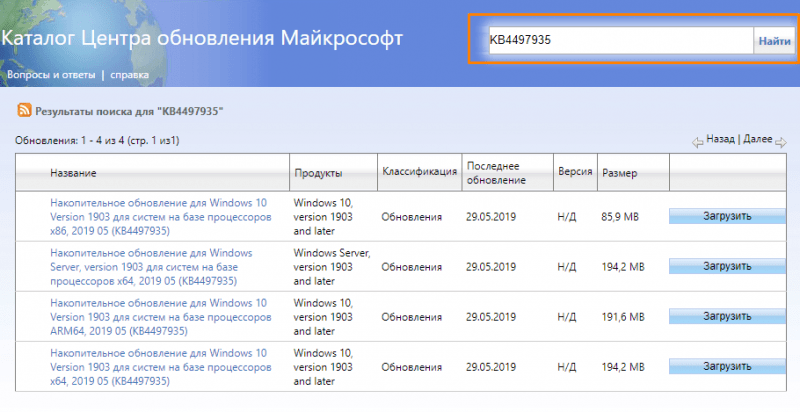
Ищем актуализацию информации по указанному идентификатору.
- В результатах поиска найдите обновление, соответствующее вашей версии Виндовс 10, и нажмите кнопку «Загрузить».
- После загрузки и ручной установки обновления перезагрузите компьютер.
Способ 2. Использование средства устранения неполадок
Если наблюдаются проблемы в работе «Центра обновления», специализированное приложение для коррекции этих неисправностей доступно для скачивания на официальном сайте Microsoft.
- Перейдем на сайт поддержки Windows и кликнем на ссылку «Скачать средство устранения неполадок Центра обновления Windows для Windows 10».
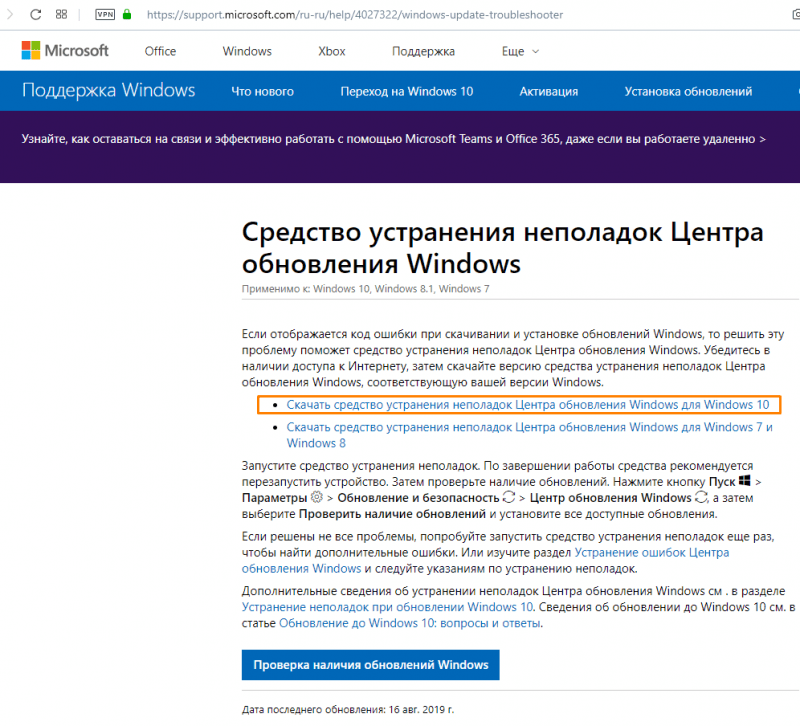
Загружаем инструмент «Средство устранения проблем Центра обновления Windows» для операционной системы Windows 10.
- Загрузится файл «wu10.diagcab». Запускаем его.
- В окне программы указываем, что мы хотим проверить «Центр обновления» и нажмем кнопку «Далее».
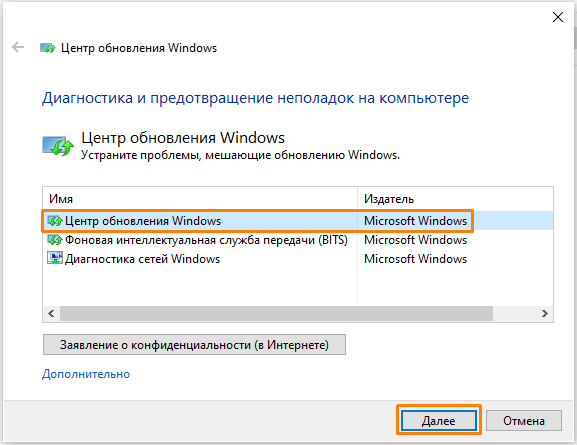
Выберем пункт «Центр обновления» и нажмем кнопку «Продолжить».
- Запустится диагностика. Если приложение не обнаружило проблемы сразу, будет предложено выполнить устранение неполадок от имени администратора. Нажмите на соответствующий пункт, программа будет перезапущена с правами администратора, после чего повторите шаг 3.
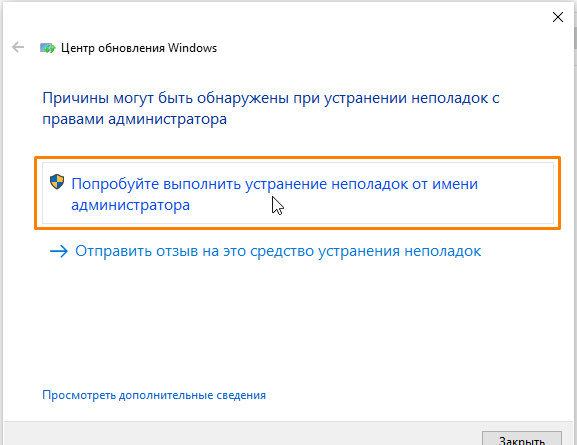
Выполняем диагностику и устранение проблем с правами администратора.
- Дожидаемся окончания процедуры обнаружения проблем. Если ошибки будут найдены, программа предложит установить исправление. По завершении будет выведен отчет об исправлениях.
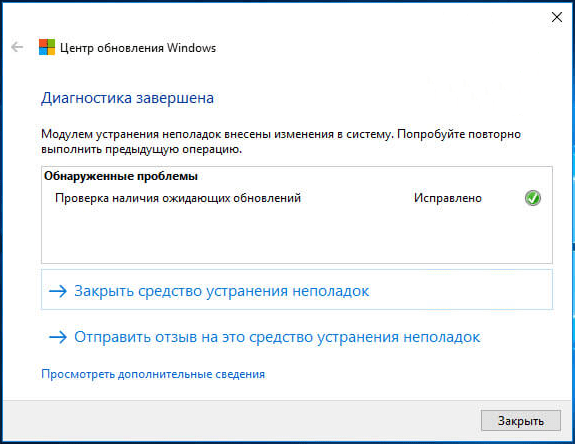
Проблемы, обнаруженные ранее, теперь устранены.
Способ 3. Проверка целостности системных файлов
Нарушение целостности системных компонентов, ответственных за процесс обновления Windows, может привести к возникновению ошибки с идентификатором 0x80073701.
- Воспользуемся утилитой «Windows PowerShell», запустив ее от имени администратора. Для этого нажмем на кнопку «Пуск» правой кнопкой мыши и выберем команду «Windows PowerShell (администратор)».
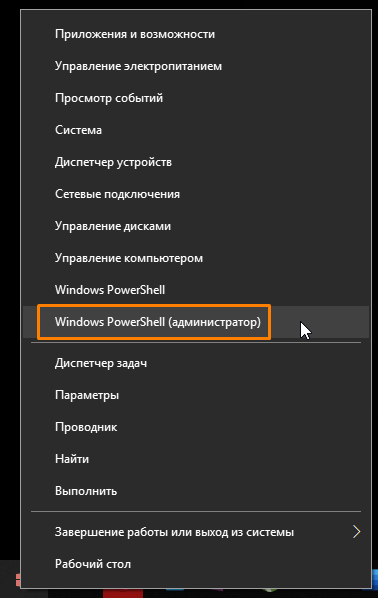
Запускаем консоль «Windows PowerShell» с правами администратора.
- Воспользуемся инструментом DISM: напечатаем в командной строке и запустим нажатием клавиши «Enter» последовательно две команды:
Для проверки целостности образа системы можно использовать команду DISM с параметрами /Online и /Cleanup-Image /ScanHealth.
Выполните команду DISM для восстановления целостности образа системы в режиме онлайн с очисткой и восстановлением компонентов.
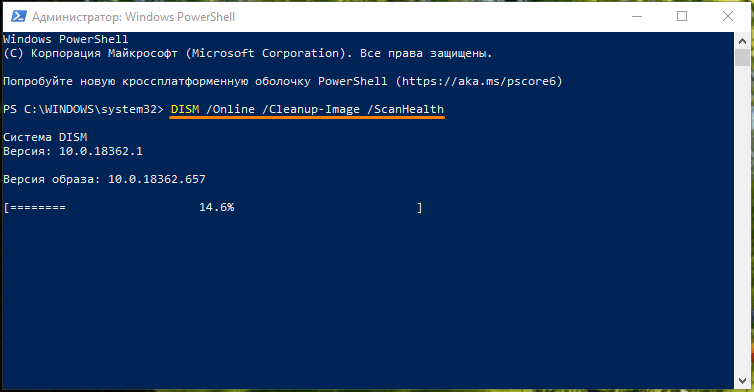
Задействуем инструмент «DISM» для проверки целостности системных файлов.
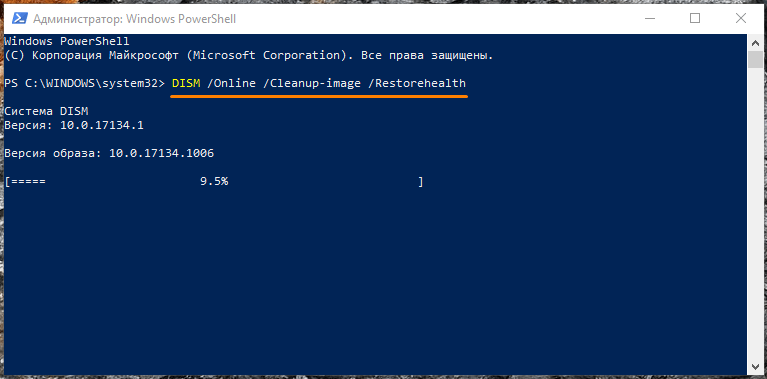
Запускаем процесс восстановления системных файлов с помощью инструмента «DISM».
- Учтите, что для выполнения второй команды необходимо подключение к интернету. После проверки и автоматической замены поврежденных файлов, если таковые будут найдены, введем еще одну команду для запуска инструмента SFC для сканирования и восстановления системных файлов:
Проверить и восстановить системные файлы Windows можно с помощью команды «sfc /scannow» в консоли.
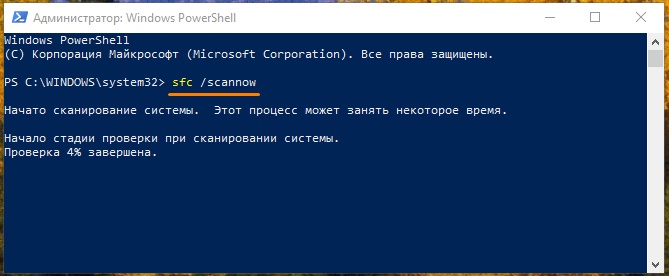
Применяем средство «SFC» для диагностики и восстановления системных файлов.
- Дожидаемся завершения процесса и перезагружаем компьютер. После восстановления поврежденных системных файлов ошибка с кодом 0x80073701 больше вас беспокоить не должна.








